Come cambiare interlinea word
Avete la necessità di sapere come cambiare interlinea word ?
Magri perché dopo aver scritto un testo molto lungo, scoprite che per poche righe sforate la pagina e se ne aggiunge un altra?
Oppure perché semplicemente volete riadattare il testo per cambiarne l’aspetto?
Per qualsiasi motivo vogliate farlo qui di seguito cerchiamo di spiegare in modo facile e veloce come cambiare interlinea word! Sarà un gioco da ragazzi, la procedura richiede soltanto 30 secondi, ma ora basta dilungarci con le parole e vediamo il procedimento.
Ora passiamo alla procedura da eseguire
Per cambiare l’interlinea in word che per intenderci è lo spazio bianco che c’è tra una riga e l’altra, bisognerà innanzitutto aprire il documento a cui vogliamo effettuare la modifica, poi selezioniamo la parte di testo che vogliamo modificare e subito dopo premiamo sul pulsante Interlinea, che si trova nel menu posto in cima alla schermata, nella sezione Home.
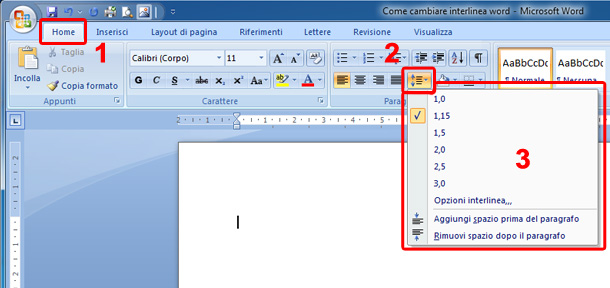
Una volta premuto il pulsante, comparirà un menu a tendina con dei numeri, questi sono i millimetri di spazio che ci saranno tra una riga e l’altra, basterà quindi selezionare la misura giusta per vedere l’interlinea cambiata del testo selezionato. Inoltre ci sono anche altre opzioni, esempio si potrà aggiungere uno spazio prima o dopo un paragrafo, oppure nelle opzioni interlinea è possibile modificare i rientri, le spaziature e la distribuzione del testo più in generale.
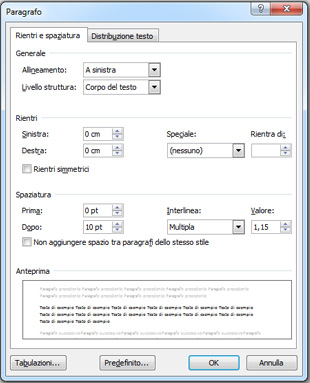
Come hai visto come cambiare interlinea word è veramente molto facile, se questo articolo ti è servito aiutaci a diffonderlo cliccando mi piace sulla nostra pagina facebook!
Continua a seguire melabu.it, un sacco di altre guide e tutorial ti aspettano!
Staff Melabu
 Melabu Guide, news e curiosità
Melabu Guide, news e curiosità




